
「TrialTime」ではかどる作業!時間管理なら「TrialTime」
-
この記事をシェア
-
「TrialTime」で作業時間を記録しましょう
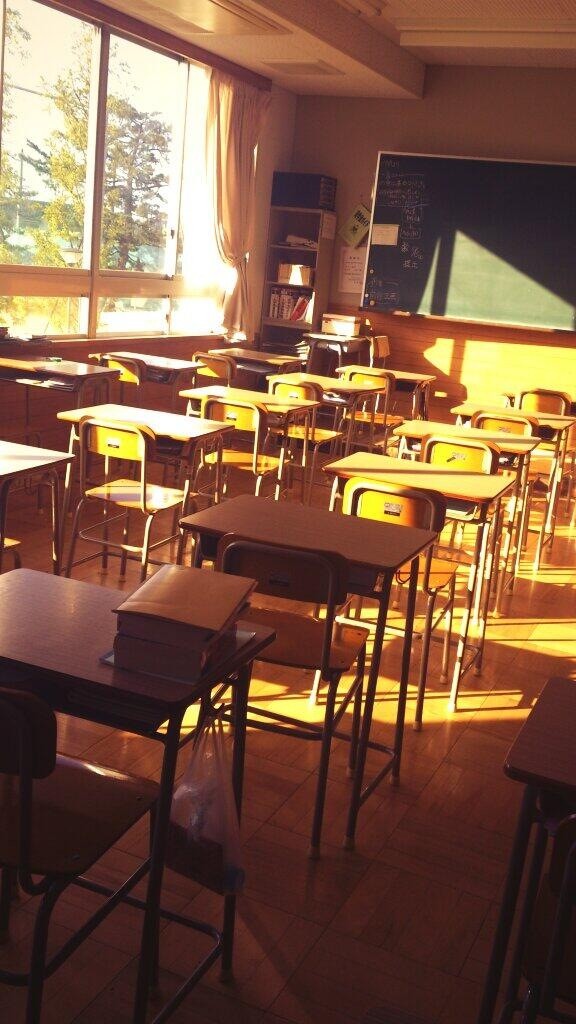
画像:筆者撮影
学生時代、試験勉強をたくさんしよう!となったときに、
みなさんはどのように時間の管理をしていましたか?
タイマーなどで管理して、表示された結果の時間をメモ帳などに
書き込んだりしていた方もいらっしゃるのではないでしょうか。
しかしそうした作業は、なかなか細かくて大変ですよね……。
今回紹介する「TrialTime」を使うことで、
こうした面倒な時間の管理を省略することができます。
今回はこの「TrialTime」について詳しくご紹介します。
「TrialTime」はある作業をした合計時間を自動的に算出してくれるアプリ
「TrialTime」を早速使ってみましょう。
まずはお手持ちのスマートフォンから、「TrialTime」というアプリを探してインストールします。
インストールは無料で行えますので安心してください。
インストールが完了すると、次のような画面が開きます。
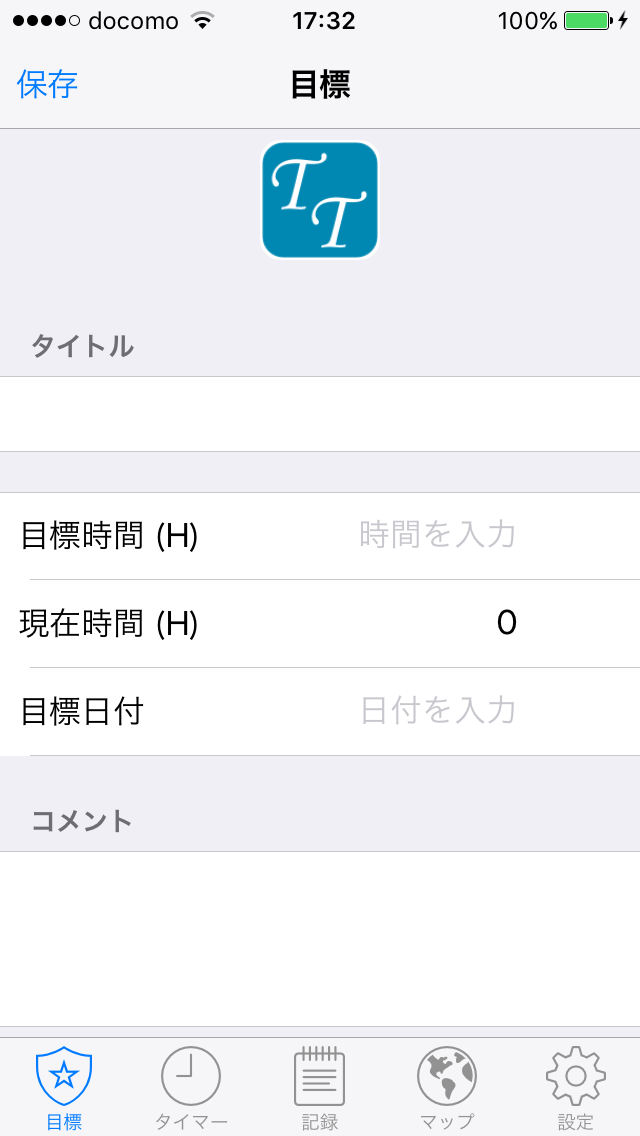
画像:筆者撮影
まず最初に、作業を開始するための初期設定を行います。
「タイトル」の欄をタップして、何の時間を計って記録したいのかという情報を設定します。
ここでは、児童生徒または学生をターゲットとして想定し、
「試験勉強」という項目を目標として設定します。
次に、目標時間を設定します。
1日にどれくらい試験勉強をしたいかということの目標時間をこの欄に設定します。
ここではちょっと頑張って「3時間」という目標を立ててみました。
最後に、目標日付を設定します。
いつまでこの作業(ここでは『試験勉強』)を行うか、
という目標のゴールの日付を設定します。
ここでは今年いっぱいということにしておきます。
以上で初期設定が完了しました。
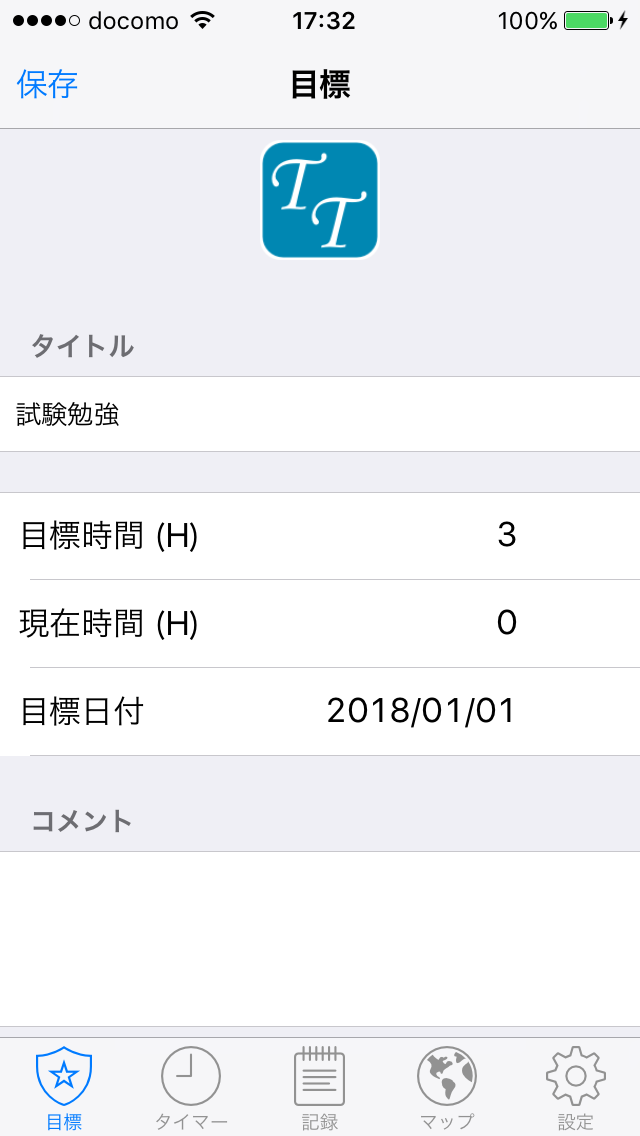
画像:筆者撮影
初期設定が完了しましたので、これからすぐに記録を始められます。
スマートフォン画面の下部に「目標(最初に表示されている画面)」、
「タイマー」「記録」「マップ」「設定」という項目があると思います。
これらを使って記録します。
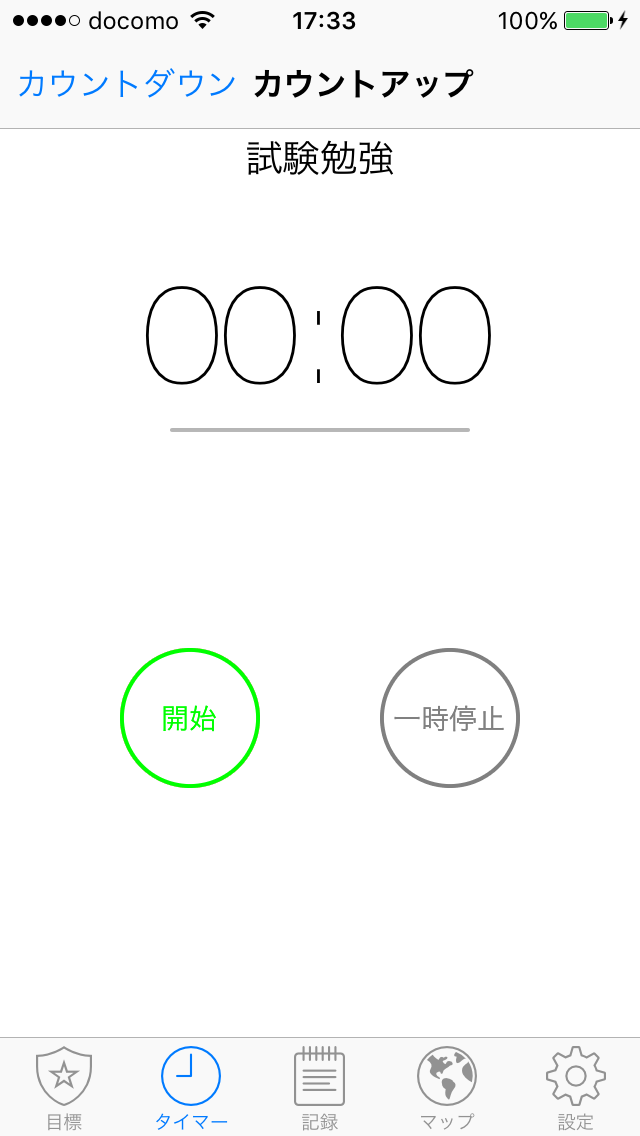
画像:筆者撮影
こちらの画面は「タイマー」の画面です。
「開始」をタップすると、時間の測定がすぐに始まります。
「一時停止」をタップすると、時間の記録を一時的に停止することができます。
その後再開したり、どれくらいの時間が経ったのかということを確認したり
ということもすべてワンタップで行うことができます。
(このあたりは一般的なタイマーと同じですね。)
「記録」をタップすれば、今までどれくらいの時間勉強したのかということを
すぐに一目で確認できます。
そのほか、「マップ」で場所を参照したり、
「設定」でカウントダウンかカウントアップかを選択したり、
バイブレーション設定を変更したり、
データの管理をしたりと、さまざまな設定を行うことができます。
おすすめポイント
この「TrialTime」というアプリのおすすめできる点は、
ある目標に対する対策のための時間を計測するのはもちろん、
計測した時間を記録できるというところです。
時間を記録して、目標時間に達したときには通知もしてくれるので、
達成感があるとともに、タイマーをわざわざ購入したり使ったりする必要性がなくなります。
また、努力した時間はすべてスマートフォンのアプリ上に記録されているため、
見返すことで、「こんなに頑張ってきたんだ」という自信もつきます。
「もっと頑張ろう」というやる気にもつながります。
結果として、より集中して、またやる気に満ちた状態で
作業を行うことができるようになります。
「TrialTime」のまとめ
「TrialTime」を使えば、試験勉強や受験勉強、
その他資格試験のための勉強や
勉強以外の集中力が必要とされる作業であっても
よりしっかり取り組めるようになります。
時間を記録していくことで、自分が歩んできた道のりを確認することもできるため、
自信ややる気にもつながります。
ぜひ無料アプリ「TrialTime」をインストールして、
より集中できる密度の濃い勉強ライフ、作業ライフを
送ってみてはいかがでしょうか。
